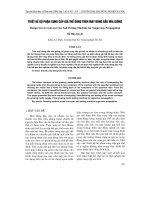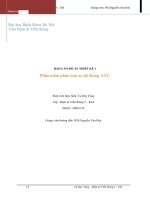THIẾT kế trên phần mềm creo
Bạn đang xem bản rút gọn của tài liệu. Xem và tải ngay bản đầy đủ của tài liệu tại đây (4.02 MB, 165 trang )
1: Tạo môi trường làm việc cho Creo
II: Thiiết kế tạo các đối tươngj bằng lệnh Sketch
1 : lệnh line
2: Lệnh vẽ hình chữ nhật
3: lệnh vẽ đương tròn
4: lệnh vẽ cung tròn
5: Lệnh vẽ Elip
6: Lệnh Spline
7: Lênh bo cung ,
8 ; Lệnh chamfer
9: Lệnh Point
10 : Lệnh
11: Lênh
13: Viết chữ
III ; Các lệnh ràng buộc trong Sketch
1: Lệnh Offset
2: ký hiệu ràng buộc
3: các viết kích thước
IV: Vẽ hình bặng các lệnh Sketch
V: Tạo khối bằng lệnh Extrude
VI: thực hanh thiết kế khối V,,,
VII: Thực hành lệnh Revole
1: Tạo môi trường làm việc cho Creo
Khi ta khởi động Creo 2.0 ta thấy xuất hiện dao diện như hình
- để tạo môi trường làm việc chon vào New trên thanh công cụ có biểu tượng
xuất hiện hộp thoại
- trong hộp thoại này có rất nhiều chức năng , trúng ta thiết kế nên chúng
ta chọn và và bỏ chọn vì phần mầm mặc địn là hệ in nhưng
chúng ta thiết kế bằng mm lên chúng ta lick bỏ chọn !"
!#$ chọn ok
- xuất hiện hộp thoại cho chúng ta chọn đơn vị để thiết kế chung ta kéo
suống chọn là mm .
và chúng ta Chọn !%%! và chọn ok xuất hiện môi trường thiết
kế mới như hình
- Chúng ta quan sát bên trên dao diệng có nhiều trang khác nhau ứng với
mỗi trang thì có mỗi trúc năng khác nhau ,
- Ở trang thể hiện cho chúng ta các lệnh thiết kế một các đẽ dàng và
nhanh chóng . chúng ta có thể thay đỏi trang một các dẽ đàng bằng các lích
Analysis
-Ở trang này cho ta các lệnh kiểm tra và đo đạc một các nhanh và chính sác
nhất ,
-Ở trang này cho phém chúng ta ngi chú các qua trình thiết kế , và còn
nhiều trang khấc nữa
chúng ta học thiết kế nên chúng ta để ở trang
- còn vùng cây lệnh phía bên trái
Cây lệnh sẽ lưu chữ tất cả các lệnh chúng ta dùng để thiết kế và được lần
lượt được sắp xếp trên cây lệnh , dúng chúng ta quản lý phần thiết kế vad dễ
dàng sửa và thay đôi thiết kế ,
và vùng còn lại là vùng thiết kế để cho chúng ta dễ quan sát thiết kế hơn ,
Chúng ta còn thấy một thanh công cụ ở đây cho chúng ta các chế đọn hiện
thị .
-Ở phần làm việc chúng ta dễ dàng thấy được ba mặt phẳng chuẩn và gốc
tạo độ va thất ra chúng nằm hết bên cây lệnh bên trái .
- phần đồ họa làm việc với chế độ 3D lên lần lượt các đường vuông goác vói
nhau , dao nhay dua 3 mặt phẳng chuẩn là gốc tọa độ
- chúng ta chọn RIGHT và đưa chật đến mặt sẽ xuất hiện lên chữ RIGHT
thật râ đây là mặt cạnh .
và mặt TOP là mặt bằng .
tùy thuộc và chi tiết thiết kế mà chúng ta chọn chế độ chuẩn cho chi tiết thiết
kế sao cho phù hợp -
- giờ chungs ta vẽ một ví dụ để cho các bạn dê hình dung và nắm được dao
diện của phần mềm ,
- chúng ta chọn vào lệnh Extrude chúng ta chọn vào lệnh và chúng
ta chọn vào một mặt phẳng bất kỳ . chúng ta chọn vào mặt phẳng TOP như
thế nó xuất hiện một trang SKETCH
Chúng ta dùng các lệnh để vẽ phác thảo
- chúng ta vẫn thấy ở chế đọ làm việc 3D và chúng ta muấn làm việc vói chế
đọn 2D thì chúng ta chọn vào xuất hiện chế độ làm việc 2D như thế này ,
chúng ta thấy các đường biên chuẩn nế chúng ta muấn ẩn các đường biên
bằng cách chọn vào biểu tượng ở đây cho phép cho ta ẩn các cạnh
chuẩn
ẩ điểm , góc tọa độ và các mặt phẳng làm việc và muấn hiện lại thì chúng ta
chọn lại vào nó .
- và chúng ta vẽ thử một hình chữ nhật chọn vào biểu tượng và
chúng ta chọn vào vẽ chữ nhật xuất phát từ tâm . -
- Tiếp theo ta chọn vào tâm tọa độ hoach một điểm bbaats kì và rê chuật ta
được như hình
- chúng tâ muấn thoát lệnh chúng ta líck chuật dữ
để di chuyển hình đi chỗ khác ta dữ phím Shisft và lick dữ chuật phải và
di chuyển đến nơi bạn muấn , phóng to thu nhỏ chúng ta năn chuật dữ để
phong to thu nhỏ .
- Để thay đổi kích thước chúng ta lích đúp và số kích thước và thay đổ kích
thước bản vẽ .
và ấn Enter để cập nhật kich thước . và còn nhiều lệnh khác chúng ta sẽ biết
sau những bài thiết kế tiếp theo , để kết thúc chúng ta chọn
- phần mền quay lại với lệnh Extrucde và tha thấy bản vẽ như hình
chúng ta muấn nhìn nó ở chế độ 3d chúng la dữ chuật dữa và di chuyển và
chúng ta thấy được các góc cạnh tùy ý ,
với phần mềm này nếu bạn click chuật dữa và thả ra liền đồng nghĩa với
lệnh ok
và chúng ta thay đổi chiều cao bằng các lick vào số kích thước chiều cao để
thay đổi . vd: 200 và chọn enter
và có thể thay đổi chiều cao ở hộp thoại
để kết thúc chúng ta chọn ok có biểu tượng ta được một hình 3D như
hình .
chúng ta cho xuất hiện lại các cạnh chuẩn bằng các chọn vào các tùy chọn
và chúng ta qua sát bên cây lệnh xuất hiện lệnh Extrude mà ta vừa dùng
song
và chúng ta muấn sửa lệnh Extrude clich chuật phải vào nó và chọn Edit
Diferences
Khi ta chọn Edit Diferences nó xuất hiện lại lệnh như theess này
cho chúng ta dẽ chỉnh sửa chi tiết theo ý muốn và chon ok
II: Thiiết kế tạo các đối tươngj bằng lệnh Sketch
-điều đầu tiên là ta mở phần mềm creo 2.0 lên . chọn NEW xuất hiện
hộp thoại
đặt tên cho phần thiết kế mới và bỏ chọn chuẩn ơ Use default template đi và
chọn ok xuất hiện hộp thoại
ta thiết lập đơ vị mm cho nó và tiếp ta chọn ok
- xuất hiện môi trường làm việc
và đây là lệnh Sketch có biểu tượng vẽ Sketch là vẽ các đối tượng 2D
trên một mặt phẳng
- ta click chọn lệnh sketch và click và một mặt phẳng bất kỳ
cùng lúc xuất hiện hộp thoại và chọn Sketch tại hộp thoại , và xuất hiện một
thanh lệnh Sketch như hình
trên thanh công cụ xuất hiện tất cả các lệnh để ta vẽ Sketch , khi màn hình độ
hoạn nằm ở góc nhìn 3D ta chọn vào biểu tượng xuất hiện
và chọn vào FRONT thì màn hình xuất hiện với chế
độ làm việc là 2D như hình
Để bỏ các đường biên của các bề mặt chuẩn như tôi đã nói ở trên và để ẩn
nó đi chọn vào và chọn vào select ALL và ta thấy ẩn các đường viền của
mặt chuẩn .